Configuração de dashboards
Ativando dashboards padrões
Acesse o CRM One WEB com um usuário que tenha permissão total ao sistema.
Navegue no menu Ferramentas/Configurações de dashboard. Serão exibidos os indicadores padrões que servem como exemplo para desenvolvimento de novos indicadores.
Na coluna “Ativo”, marque a opção (botão liga/desliga).
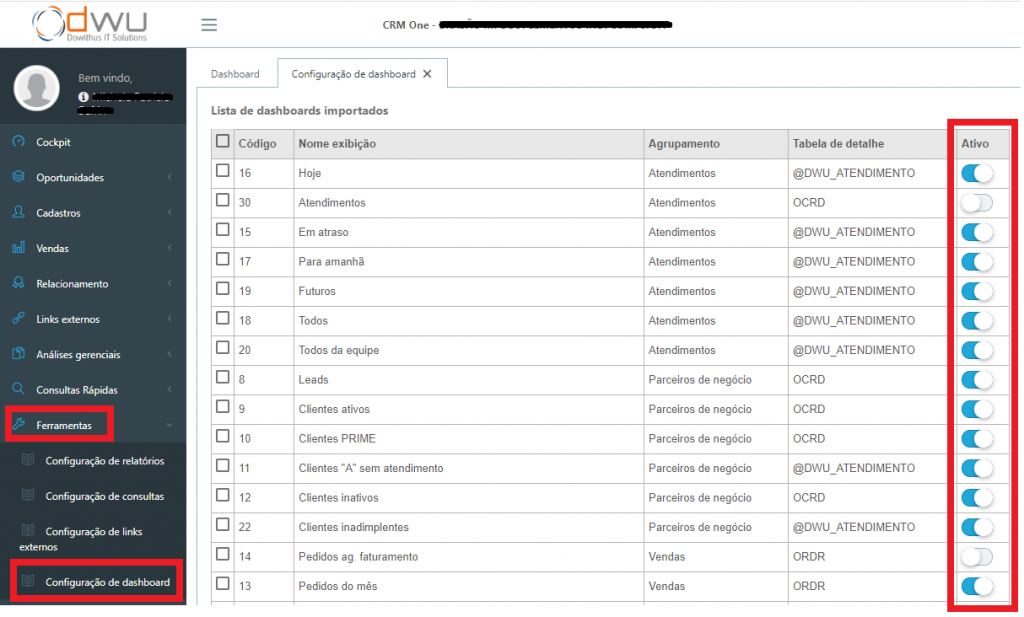
Pronto! Agora acesse a aba “Dashboard” e veja como ficou!
Criando novos indicadores/gráficos
Para criar novos indicadores ou gráficos, é necessário conhecimento em desenvolvimento de consultas SQL/HANA. Com isso, é possível criar do mais simples ao mais complexo indicador.
Acesse o mesmo menu do item anterior e clique no botão “Adicionar novo”
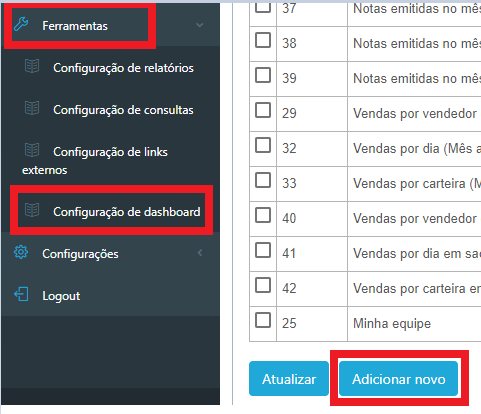
Na tela seguinte, iniciamos a criação do nosso novo indicador ou gráfico para a aba “Dashboard”.
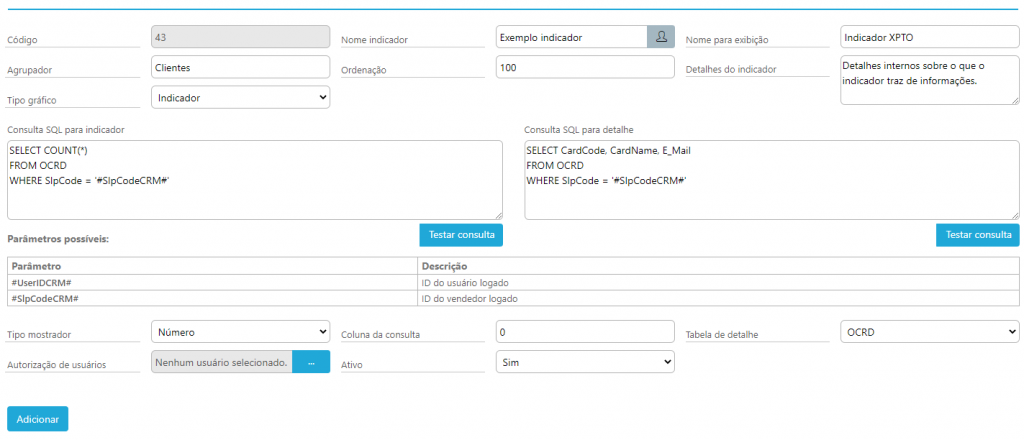
Detalhes da configuração:
- Nome indicador: Nome interno do indicador/gráfico.
- Ícone: Caso utilize o campo “Tipo gráfico” como INDICADOR, o ícone será mostrado junto ao indicador.
- Nome para exibição: Será apresentado como título do indicador/gráfico.
- Agrupador: Campo de texto que serve para agrupar o indicador/gráfico. Ex. Clientes. Todos os indicadores/gráficos com o agrupador “Clientes” ficarão juntos na tela de dashboard.
- Ordenação: Serve para ordenar seu indicador/gráfico dentro do agrupamento criado. Sugerimos utilizar números como 100, 200, 300… Caso precise “encaixar” um novo, terá um “range” grande entre esses números, por exemplo 101, 102, 103 – 201, 202, 203…
- Detalhes do indicador: Serve para você descrever o que o indicador faz. Isso facilita o entendimento da regra da consulta que você fez, sem a necessidade de interpretação do código. Não é exibido na tela de dashboard, é apenas para informação na tela da configuração.
- Tipo: Você pode optar pela criação de INDICADOR, GRÁFICO DE BARRAS OU GRÁFICO DE PIZZA
-
Consulta SQL/HANA para mostrar no INDICADOR ou GRÁFICO
-
Consulta SQL/HANA para detalhe do primeiro clique
- Tipo mostrador: Moeda ou Número
- Coluna da consulta:Id da coluna (inicia sempre com 0 ZERO) que contenha a chave primária do SAP (Ex. DocEntry, CardCode)
- Tabela de detalhe: Tabela/tela que deverá ser aberta com o detalhe
OCRD = Cadastro de PN
ORDR = Pedido de venda
OQUT = Cotação de venda
OSCL = Chamado de serviço
@DWU_ATENDIMENTO = Atendimento CRM One - Autorização de usuários: Selecione usuários específicos para visualizarem o indicador/gráfico. Para todos terem acesso, não selecione nenhum usuário neste campo. Importante: essa permissão não afeta as variáveis dinâmicas descritas no final deste manual.
- Ativo: Ativar ou desativar indicador/gráfico da aba “Dashboard”
Tipos (consulta resumo)
Indicador
A “consulta A” deve retornar uma única coluna com um número (COUNT, SUM, AVG, etc)
Ex. Total de vendas do dia
SELECT
SUM(T1."LineTotal") AS 'Vendas do dia'
FROM
OINV T0
INNER JOIN INV1 T1 ON T0."DocEntry" = T1."DocEntry"
LEFT JOIN INV12 T2 ON T0."DocEntry" = T2."DocEntry"
LEFT JOIN OUSG T3 ON T3."ID" = T2."MainUsage"
LEFT JOIN OSLP T4 ON T4."SlpCode" = T0."SlpCode"
WHERE
DATEPART(MONTH,T0."DocDate") = DATEPART(MONTH, GETDATE())
AND DATEPART(DAY,T0."DocDate") = DATEPART(DAY, GETDATE())
AND DATEPART(YEAR,T0."DocDate") = DATEPART(YEAR, GETDATE())
AND T0."CANCELED" = 'N'
AND T1."Usage" IN (SELECT "U_Valor" FROM "@DWU_CFG" WHERE "U_Param" = 'UtilizacaoVenda')
AND T0."SlpCode" IN ((SELECT "SlpCode" FROM RetornaVendedoresSubordinados('#UserIDCRM#')))
Barras
A “consulta A” deve retornar 2 colunas ou mais, onde a primeira coluna deve ser a legenda da barra e as demais os valores das barras. Cada linha retornada para a consulta, irá gerar um novo conjunto de barra(s).
Ex. Vendedor, Venda realizada, Descontos concedidos.
SELECT
T2.SlpName AS 'Vendedor',
SUM(T1.LineTotal) AS 'Venda realizada',
SUM(T1.DiscPrcnt/100*T1.LineTotal) AS 'Descontos concedidos'
FROM
OINV T0
INNER JOIN INV1 T1 ON T1.DocEntry = T0.DocEntry
INNER JOIN OSLP T2 ON T0.SlpCode = T2.SlpCode
WHERE
T0."CANCELED" = 'N'
AND T1."Usage" IN (SELECT "U_Valor" FROM "@DWU_CFG" WHERE "U_Param" = 'UtilizacaoVenda')
AND T0."SlpCode" IN ((SELECT "SlpCode" FROM RetornaVendedoresSubordinados('#UserIDCRM#')))
GROUP BY
T2.SlpNameResultado:
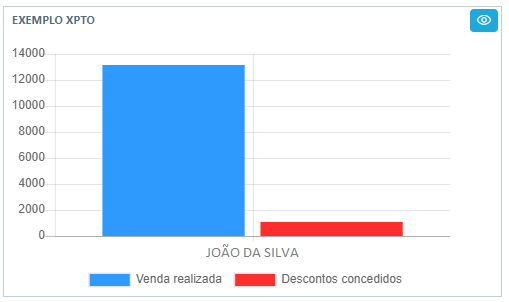
DICA:
Use o nome da sua coluna com um código de cor HTML para personalizar seu gráfico. Para isso, nomeie a coluna assim:
SELECT
T2.SlpName AS 'Vendedor',
SUM(T1.LineTotal) AS 'Venda realizada |#2E9AFE|',
SUM(T1.DiscPrcnt/100*T1.LineTotal) AS 'Descontos concedidos |#FE2E2E|'
FROM
...Cores HTML: https://html-color-codes.info/Codigos-de-Cores-HTML/
Pizza
A “consulta A” deve retornar obrigatoriamente 2 colunas, onde a primeira coluna deve ser a legenda da fatia da pizza e a segunda o valor das fatias. Cada linha retornada para a consulta, irá gerar uma fatia para a pizza.
Ex. Vendedor, Venda realizada
SELECT
T2.SlpName AS 'Vendedor',
SUM(T1.LineTotal) AS 'Venda realizada'
FROM
OINV T0
INNER JOIN INV1 T1 ON T1.DocEntry = T0.DocEntry
INNER JOIN OSLP T2 ON T0.SlpCode = T2.SlpCode
WHERE
T0."CANCELED" = 'N'
AND T1."Usage" IN (SELECT "U_Valor" FROM "@DWU_CFG" WHERE "U_Param" = 'UtilizacaoVenda')
AND T0."SlpCode" IN ((SELECT "SlpCode" FROM RetornaVendedoresSubordinados('#UserIDCRM#')))
GROUP BY
T2.SlpNameResultado:
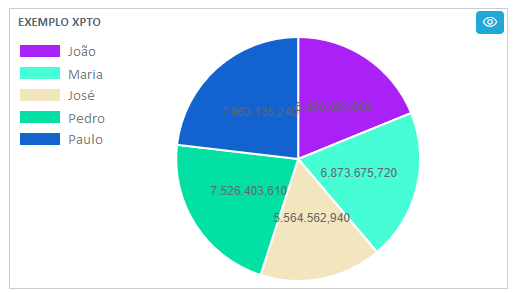
Tipo (consulta detalhada)
No campo “Consulta SQL para detalhe”, crie sua consulta retornando quantas colunas quiser e com as funções que quiser.
Exemplo:
SELECT TOP 10
CardCode AS Código,
'Nome do cliente exemplo' AS Cliente
FROM
OCRDAo clicar no indicador/gráfico respectivo, esta consulta será executada e o resultado será exibido em uma modal em formato de tabela.
Exemplo:
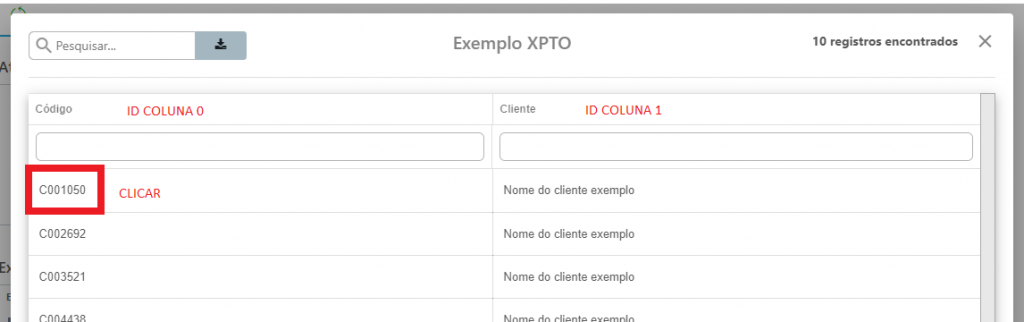
De acordo com o ID da coluna configurada e a tabela de destino, o clique na linha o levará para o cadastro/documento respectivo.
Exemplo:
Coluna da consulta = 0
Tabela de detalhe = OCRD
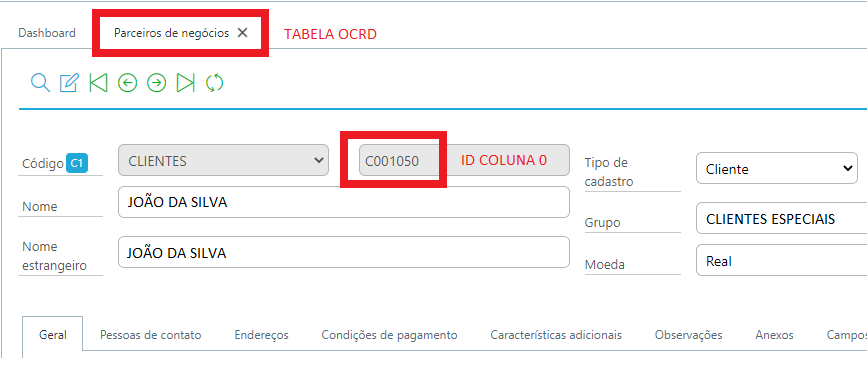
Otimize seus relatórios
Variáveis disponíveis para uso nas consultas
#UserIDCRM# – Retorna o ID do usuário logado no momento da execução da consulta
#SlpCodeCRM# – Retorna o ID do vendedor logado no momento da execução da consulta
Function para retornar os vendedores subordinados ao usuário logado
Para filtrar somente os dados do(s) vendedore(s) logado(s), utilize no WHERE da sua consulta a seguinte condição:
SELECT ...
FROM ...
WHERE SlpCode IN ((SELECT "SlpCode" FROM RetornaVendedoresSubordinados('#UserIDCRM#')))Isso garantirá que os dados apresentados sejam somente do vendedor logado ou seus subordinados (gerente definido no cadastro de colaborador)
Configuração de utilizações de venda/devolução para filtrar seus relatórios
Para filtrar somente as utilizações de vendas (definido nas configurações gerais do add-on) em seus relatórios, utilize no WHERE da sua consulta a seguinte condição:
SELECT ...
FROM ...
WHERE Usage IN (SELECT "U_Valor" FROM "@DWU_CFG" WHERE "U_Param" = 'UtilizacaoVenda')Para filtrar somente as utilizações de devolução (definido nas configurações gerais do add-on) em seus relatórios, utilize no WHERE da sua consulta a seguinte condição:
SELECT ...
FROM ...
WHERE Usage IN (SELECT "U_Valor" FROM "@DWU_CFG" WHERE "U_Param" = 'UtilizacaoDevolucao')